إرشادات لـ iCareFone for LINE
إرشادات لـ Win
جرب iCareFone for LINE الآن
نقل KakaoTalk بين أجهزة iOS بسهولة باستخدام iCareFone for LINE - KakaoTalk، مع دعم نقل البيانات، والنسخ الاحتياطي، والاستعادة للمحادثات، وجهات الاتصال، وملفات الوسائط.
جرب iCareFone for LINE الآن
ما هي أفضل طريقة لنقل KakaoTalk بين أجهزة iOS؟ Tenorshare iCareFone for LINE - KakaoTalk هو منتج يُمكّنك من نقل بيانات KakaoTalk بسهولة بين iPhone وiPad، ومن iPad إلى iPhone، ومن iPad إلى iPad. بالإضافة إلى النقل، يدعم iCareFone for LINE - KakaoTalk أيضًا النسخ الاحتياطي واستعادة محادثات KakaoTalk وجهات الاتصال وملفات الوسائط.
الخطوة 1 قم بتوصيل جهازك
قم بتنزيل وتشغيل iCareFone لـ LINE - KakaoTalk على جهاز الكمبيوتر الخاص بك. ثم، قم بتوصيل جهازك القديم والجديد من أجهزة iOS بشكل منفصل إلى الكمبيوتر، وانقر على "نقل" للمتابعة.
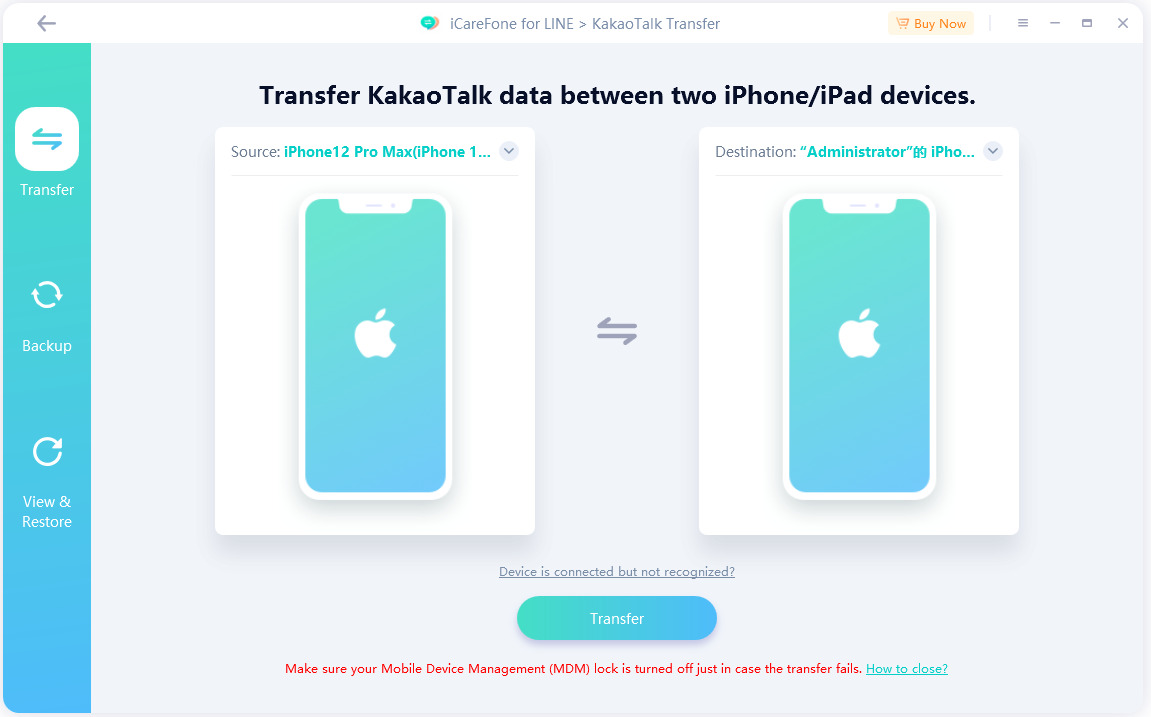
![]() ملاحظة:
ملاحظة:
لإضافة ثقة لجهاز الكمبيوتر من جهاز iOS، تحتاج إلى فتح رمز المرور على الشاشة، وستتم الكتابة فوق بيانات KakaoTalk الخاصة بك على الجهاز المستهدف. إذا كانت هذه هي المرة الأولى التي تتصل فيها بجهازك، فقد يتأخر ظهور نافذة الثقة، لذا يرجى التحلي بالصبر.
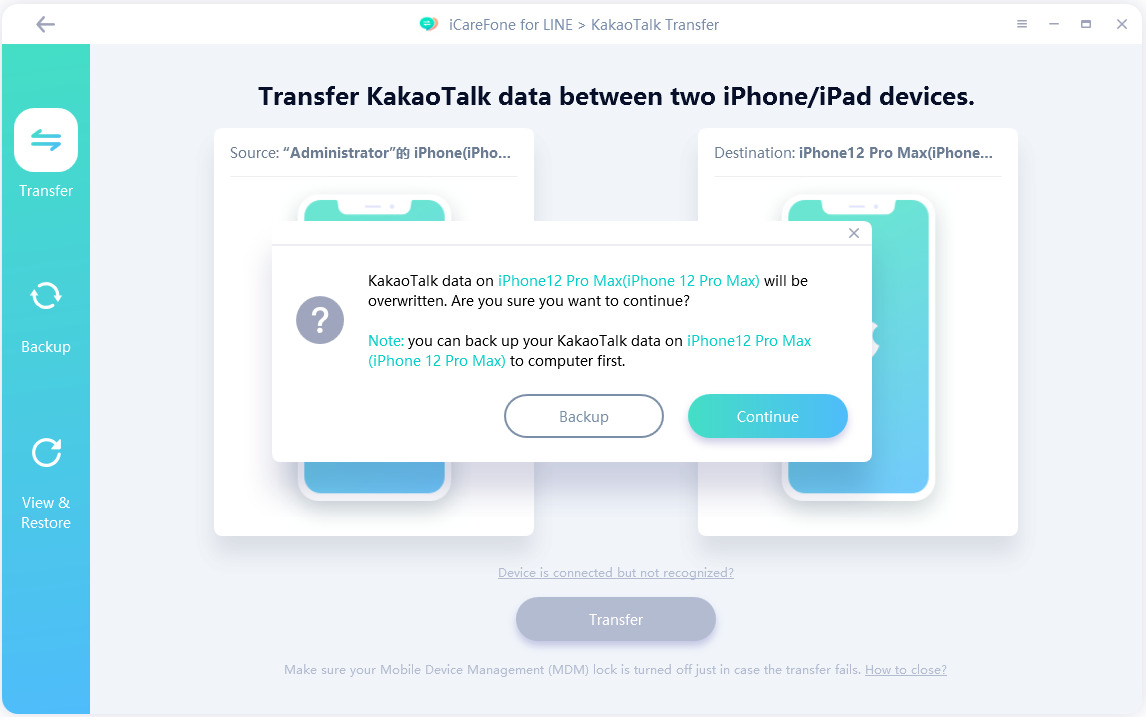
الخطوة 2 النسخ الاحتياطي لبيانات KakaoTalk الخاصة بك
سيقوم iCareFone لـ LINE - KakaoTalk الآن بعمل نسخة احتياطية من بيانات KakaoTalk الخاصة بك من الجهاز المصدر. يرجى الانتظار بصبر. يعتمد الوقت على حجم بيانات KakaoTalk الخاصة بك.
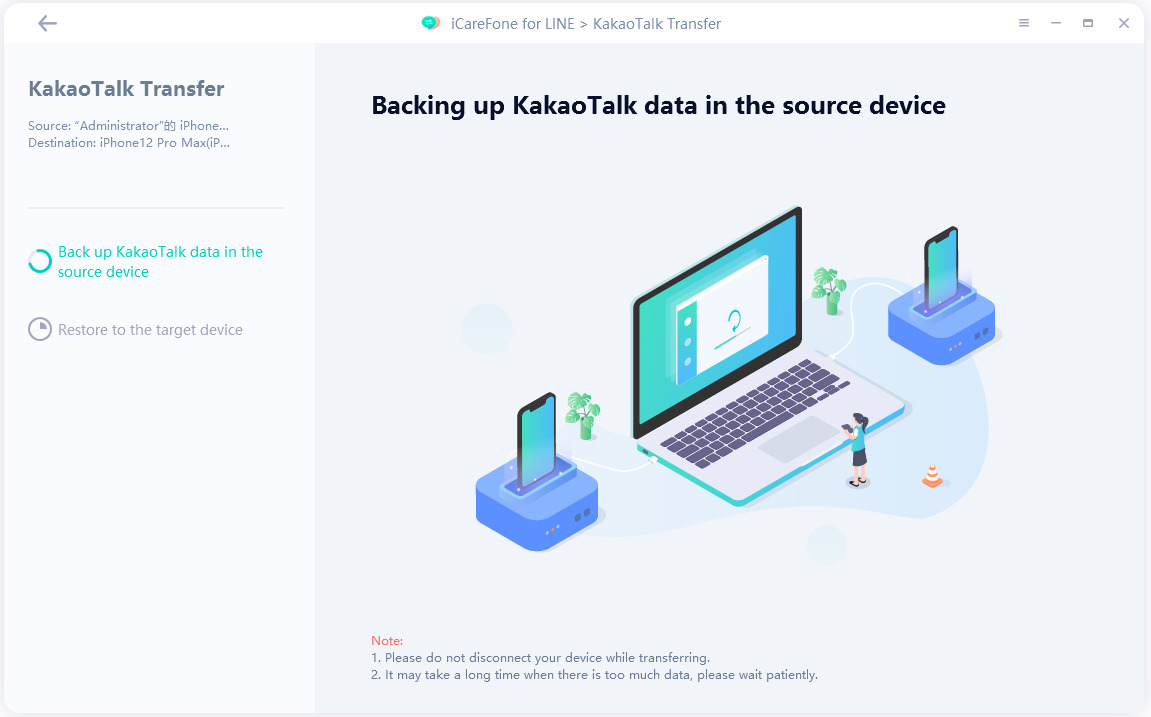
عندما ترى الواجهة التالية، انقر فوق "موافق" وسوف يقوم iCareFone for LINE - KakaoTalk تلقائيًا باستعادة نسخة KakaoTalk الاحتياطية إلى جهازك.
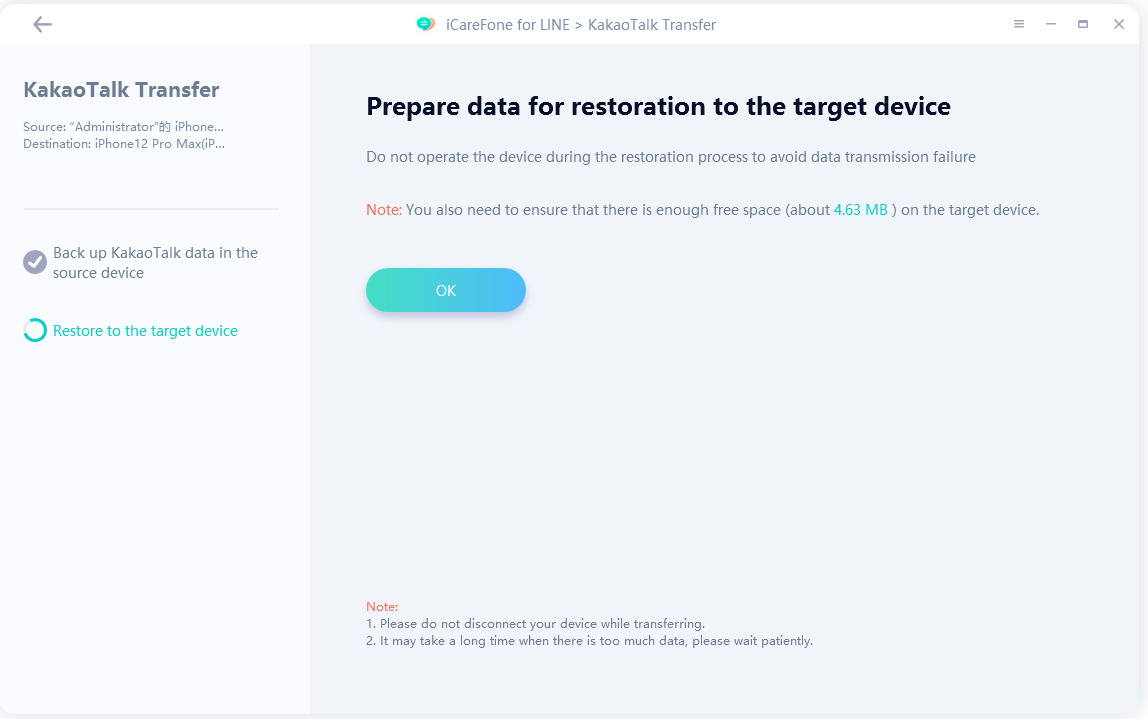
الخطوة 3 استعادة بيانات النسخ الاحتياطي إلى الجهاز المستهدف
يرجى عدم فصل جهازك أثناء العملية. كن صبورًا وستتم استعادة بياناتك بنجاح في غضون ثوانٍ قليلة.
3.1 بعد اكتمال النسخ الاحتياطي، سيبدأ البرنامج في استعادة بيانات النسخ الاحتياطي لـ KakaoTalk إلى الجهاز المستهدف.
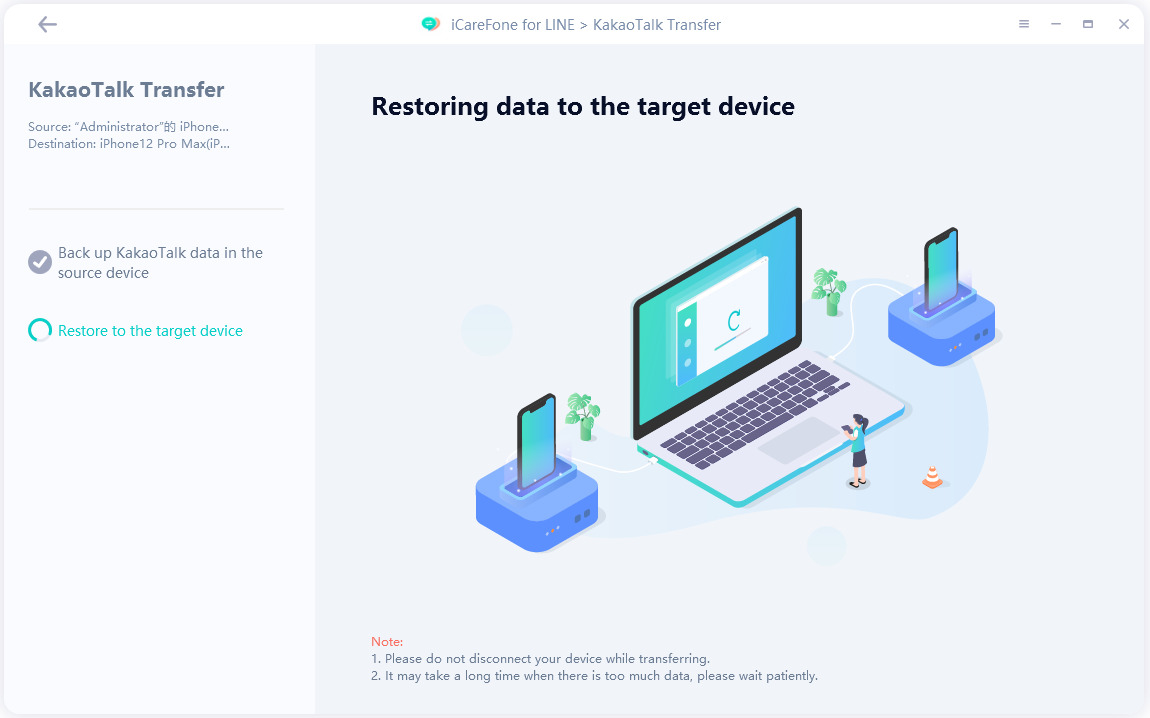
3.2 لا تفصل جهازك أثناء عملية النقل. يرجى التحلي بالصبر حتى تكتمل العملية وستتم نقل بيانات KakaoTalk الخاصة بك بنجاح.

هل كانت هذه الصفحة مفيدة؟
هل تحتاج إلى مساعدة إضافية؟
يرجى التواصل مع فريق الدعم لدينا وسنرد عليك خلال 24 ساعة في أيام العمل.
اتصل بالدعم